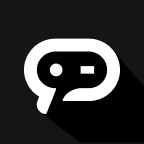
postparty安卓版
- 最新版本v1.6.0
- 安卓实用工具
 安全
安全
-
更新时间2024-08-19
-
大小31.0M
-
语言中文

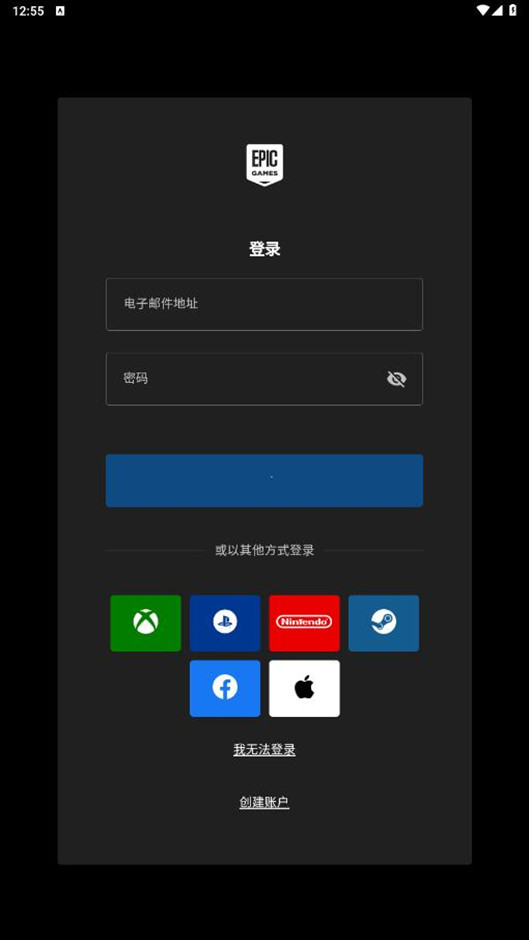
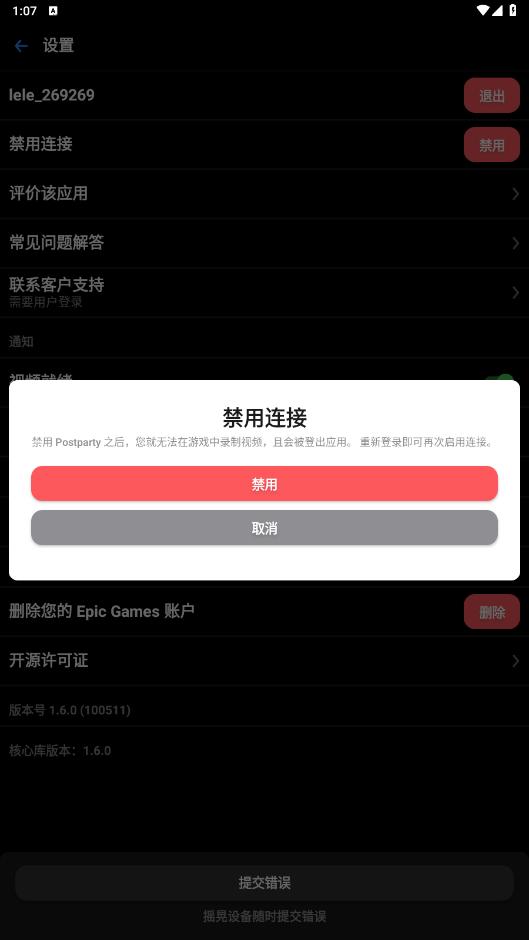
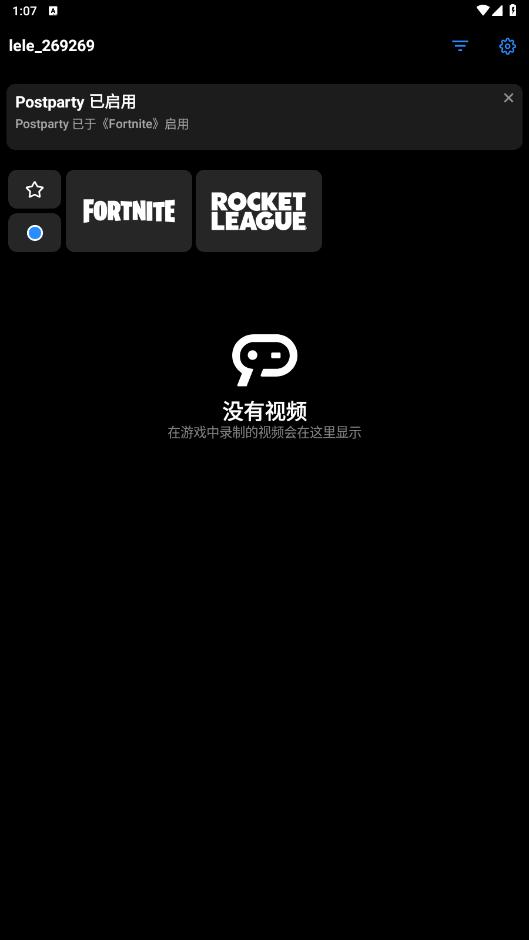
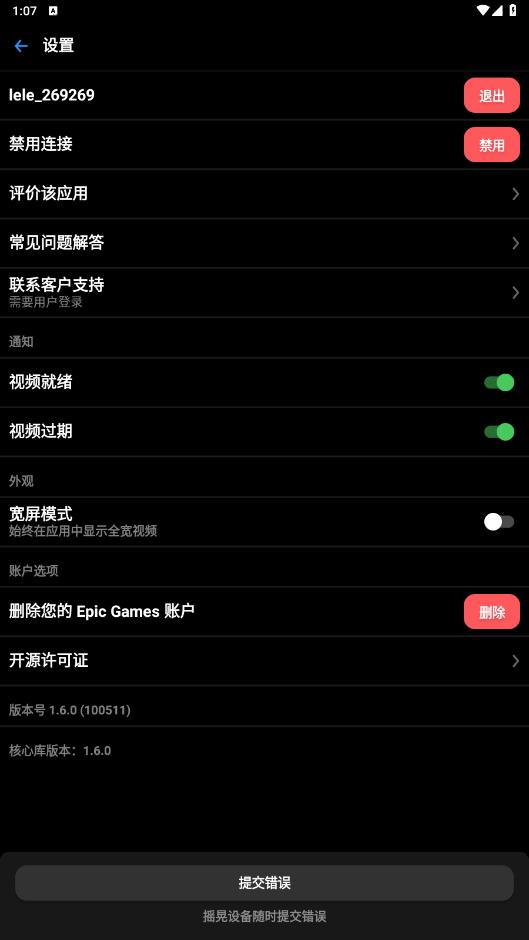
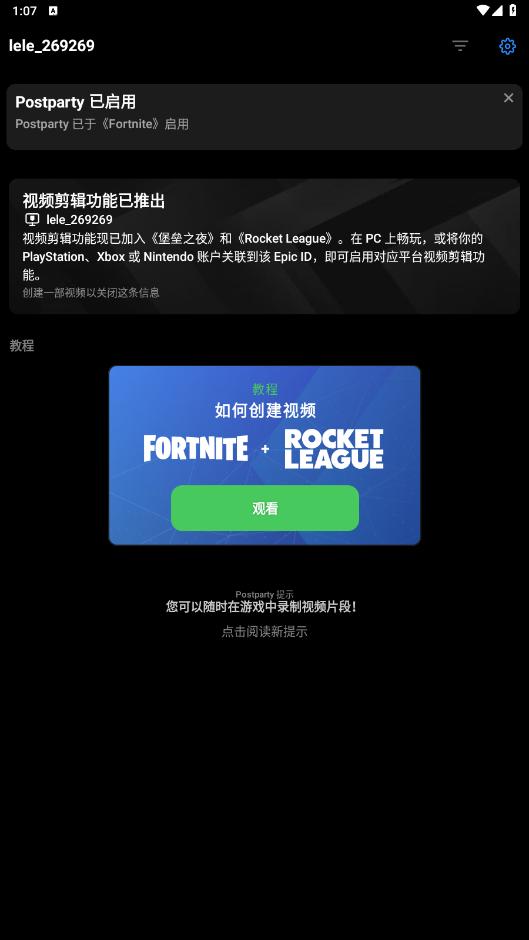
Postparty是一款专为游戏爱好者和主播设计的视频剪辑神器。它支持跨平台操作,包括PlayStation、Xbox、Switch及PC,特别适用于《堡垒之夜》和《火箭联盟》等热门游戏。Postparty能轻松捕捉游戏中的精彩瞬间,并提供丰富的视频编辑功能,如剪辑、合并、添加贴纸等。录制完成后,视频将自动同步至手机应用,用户可自由编辑并一键分享至各大社交平台,让游戏乐趣瞬间传递。
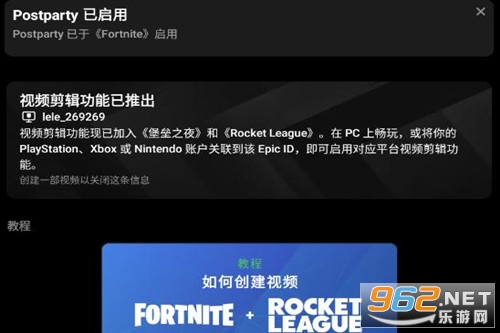
Postparty安卓版软件是一款功能强大且实用的手机视频剪辑软件,拥有丰富的视频滤镜与剪辑工具,特别适合游戏玩家使用。该应用支持快捷手机录屏,并提供模板工具生成,让你能够更好展示游戏中的精彩内容。不仅可以编辑剪辑视频,还能为游戏主题添加贴纸。软件完全免费,编辑与配音服务方便自由分享。Postparty安卓版软件简单易用,能够轻松快捷地制作出创意十足的短视频。
打开postparty ,点击登陆
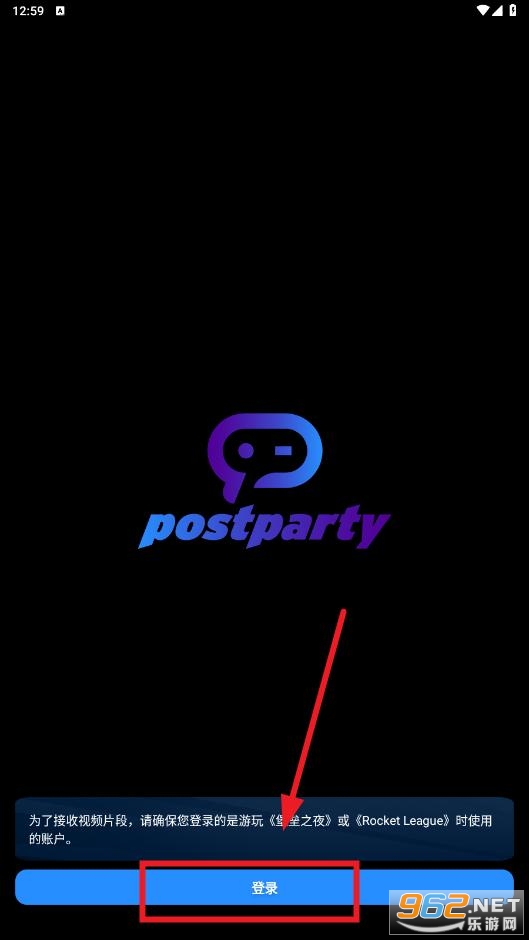
点击创建账户
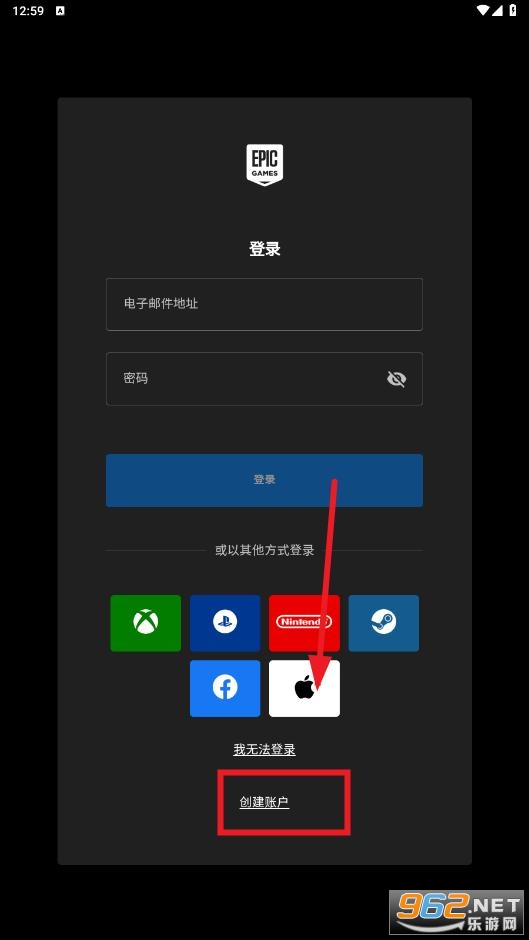
选择出生年月
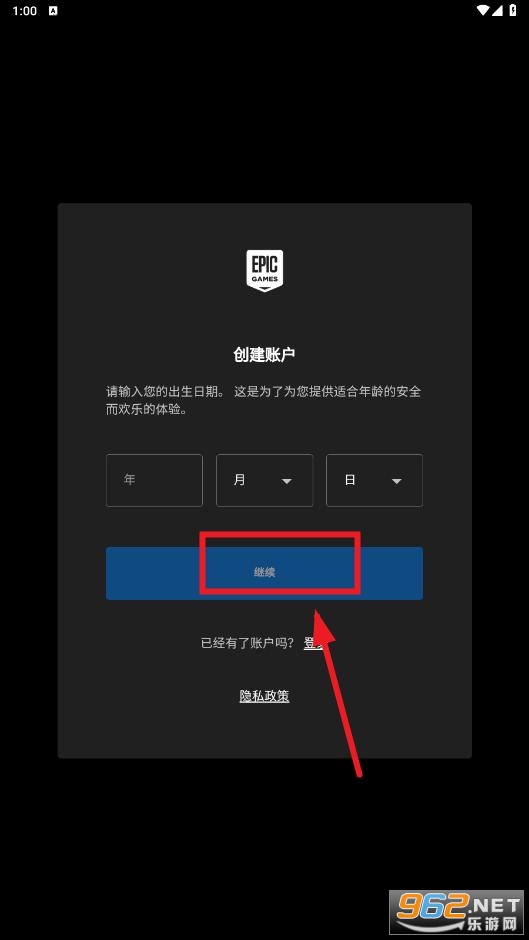
填写相关信息,点击继续
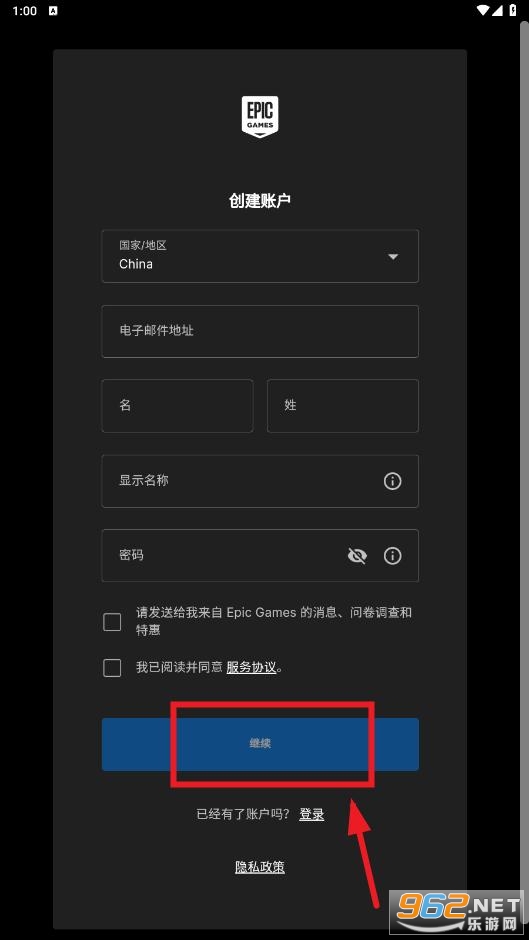
去邮箱查看验证码
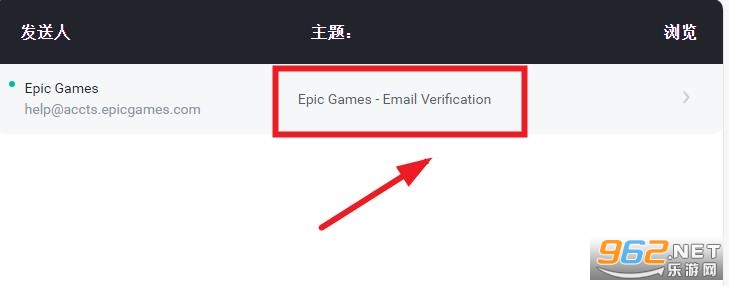
填写验证码,点击验证邮箱
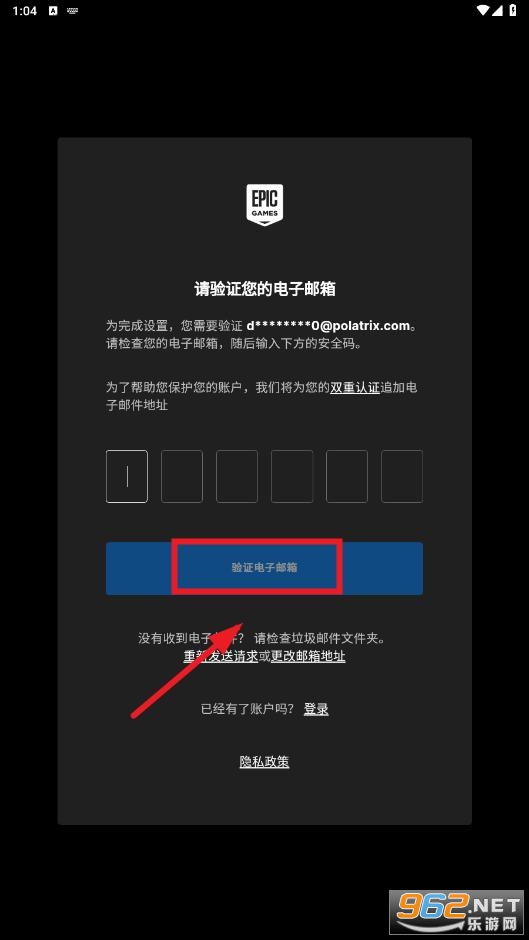
同意相关协议
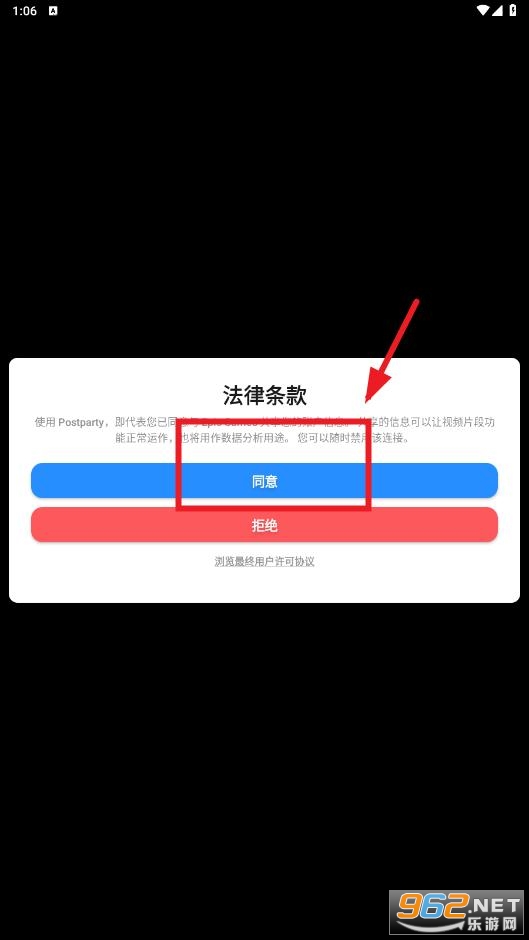
即可进入软件使用
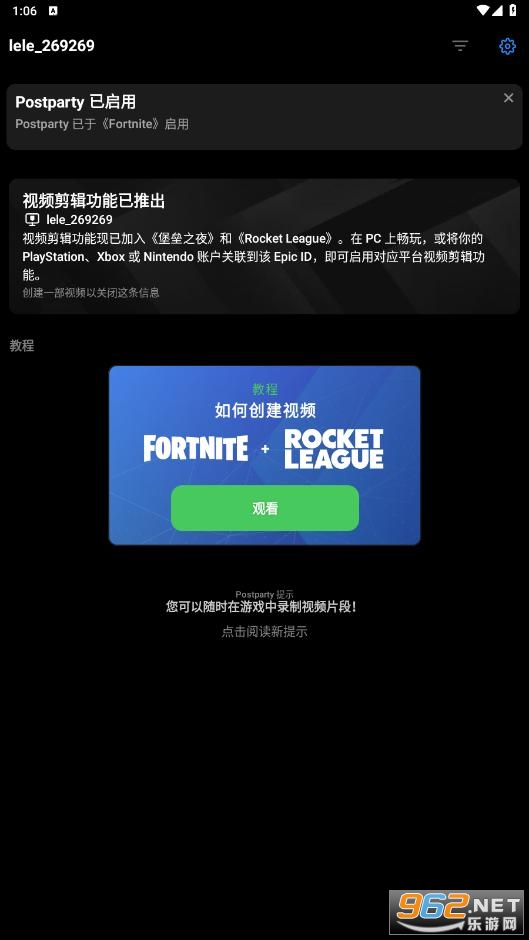
如何录制游戏视频?
不论哪一款游戏,都要确保你在 Postparty 应用和录屏的游戏中使用同一 Epic 账户。
使用默认或自定义快捷键来录制游戏内容。 你可在“控制”-“设置”中找到你的系统默认设定。
录屏后,游戏会弹出提醒进行确认。 (注意:你只能在游戏进行时录屏。)
一旦你新录制的视频可在应用中浏览,你将在移动设备上收到一条提醒:“你有新的视频可以预览!”。
新视频将显示在应用的“视频库”中,其准备时长取决于你的网速。
正在上传的视频将显示为“处理中”。
尚未观看的视频在右上角有一个蓝色圆点。
我如何分享视频?
要分享视频库中的视频,只需点击打开视频进行预览,再点击屏幕下方的分享按钮。 然后屏幕上会出现分享界面,你可以通过其他应用与好友分享,或将其下载到你的设备相册中。 你可点击视频库预览界面右下方的快速分享图标,来快速分享或下载视频。 分享完后,请务必点击完成按钮,返回视频库!
如何删除视频?
iOS:长按视频库中要删除的视频,直至弹出扩展界面。 你可在该界面点击删除键来移除某个视频。
Android:长按视频直至弹出删除按钮。
预览或编辑状态下也可删除视频。
Postparty 不会自动删除任何视频。
我能缩短或剪辑视频吗?
默认情况下,我们会捕捉最近 30 秒的游戏过程。 要剪辑视频,请打开视频预览,点击“编辑”,调整视频起止点,最后点击保存。 就是这么简单。
《堡垒之夜》
如何在《堡垒之夜》中录制游戏视频?
如果你使用与《堡垒之夜》相同的 Epic 账户成功登录到 Postparty 中,那么你就能立即录制游戏视频!
游戏过程中,你可以随时按下录屏按钮来进行录制。
PC 端的默认键是ESC。
PlayStation 端的默认键是“Options”按钮。
Xbox 端的默认键是“菜单”按钮。
Nintendo Switch 端的默认键是“+”按钮。
淘汰对手后,你将收到录屏的提示。
游戏尚未开始时无法录屏。
所有游戏模式均支持录屏。
《Rocket League》
如何在《Rocket League》中录制游戏视频?
如果你使用与《Rocket League》相同的 Epic 账户成功登录到 Postparty 中,那么你就能立即录制游戏视频。
游戏进行中,你可以使用录屏按钮来录制视频。
随时录屏:按住 L3 键(PlayStation 端),或LSB键(Xbox 端)。
重播游戏时:Square 键(PlayStation 端),或X 键(Xbox 端)。
游戏过程中,你可以随时按下录屏按钮来进行录制。
每次进球后,你都会收到录屏的提示!
目前仅有 PlayStation 和 Xbox 支持录屏。
1、「视频制作」剪辑视频- 删掉视频的中间部分- 合并视频- 分割视频;
2、「视频编辑」操作简单的用户界面- 简单快速地剪切视频;
3、「支持加水印」重要视频/图片加水印,再也不担心信息泄露啦。
1.整个操作步骤是比较简单的,因为用户使用的页面采用的是简约风格的设计。
2.重要的视频以及图片都是可以添加水印的,再也不用担心重要的信息泄露了。
3.剪辑好的视频全部都是高清的,精彩游戏画面可以直接分享给好伙伴一起观赏。
Postparty无疑为游戏玩家带来了前所未有的视频编辑体验。其强大的跨平台支持和便捷的录制同步功能,让精彩游戏瞬间不再错过。软件界面简洁,操作流畅,即便是剪辑新手也能轻松上手。内置的丰富特效和贴纸,让视频作品更加生动有趣。
玩家留言
跟帖评论